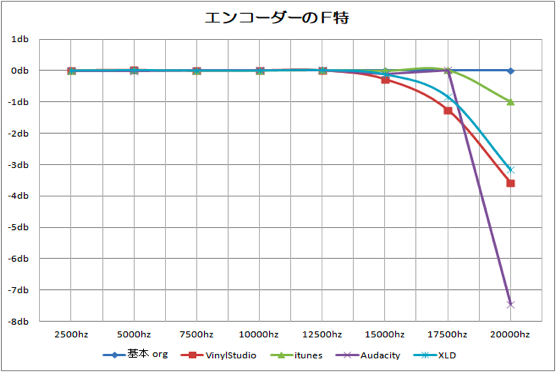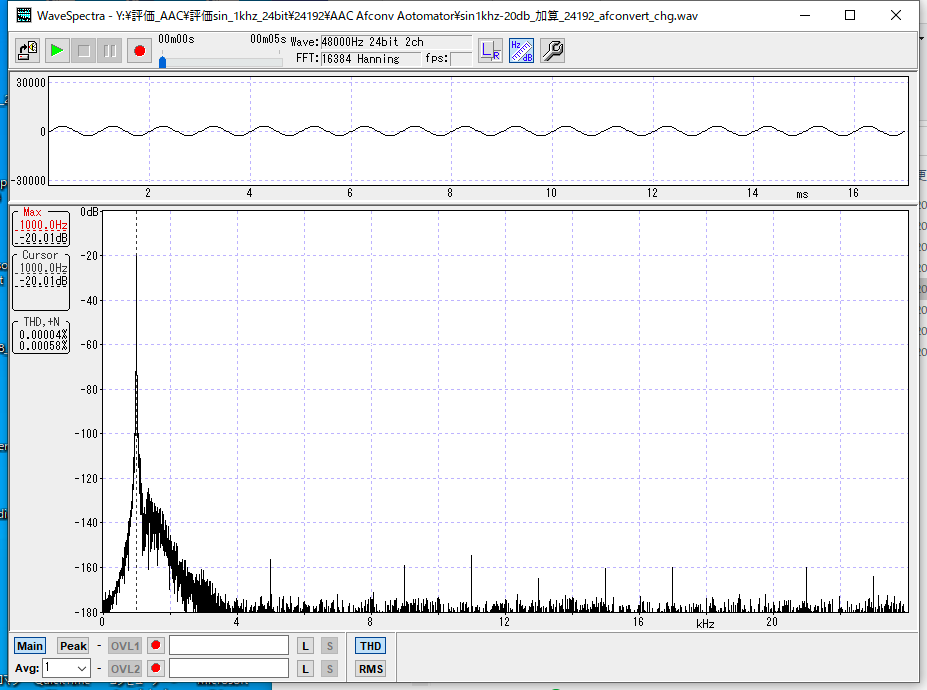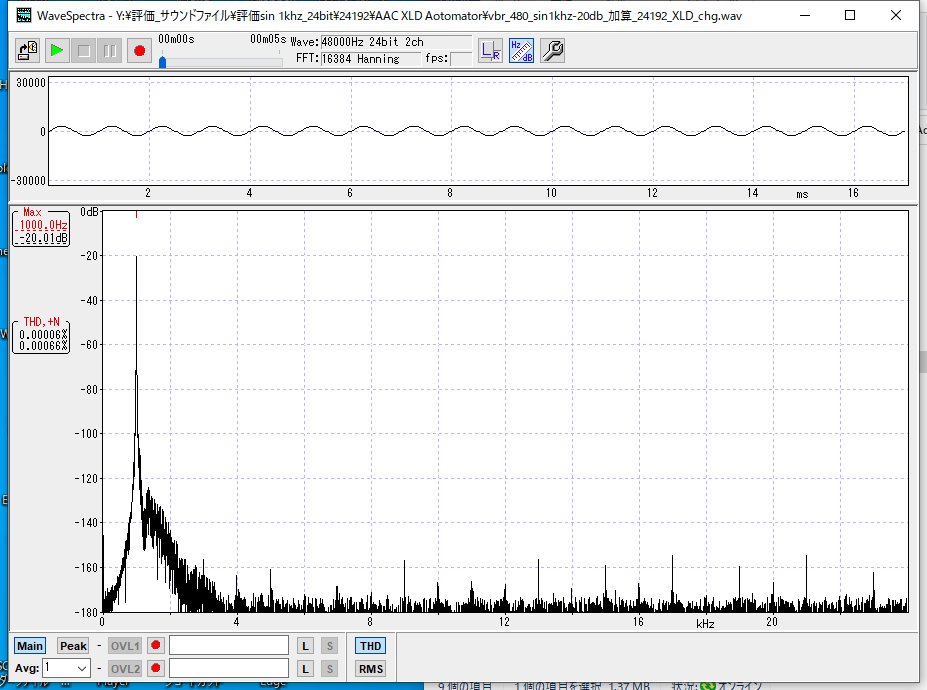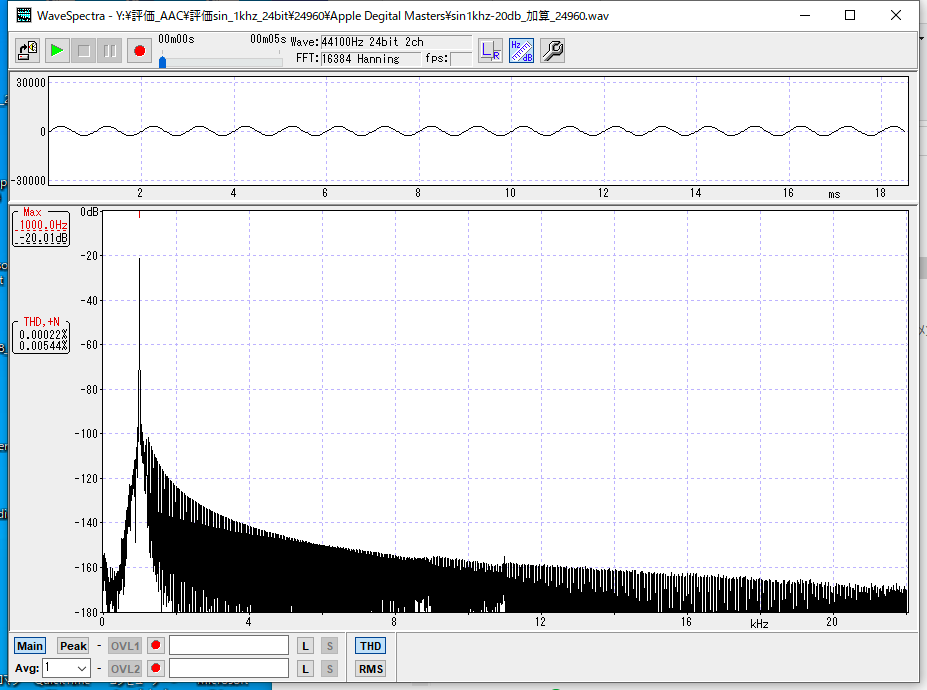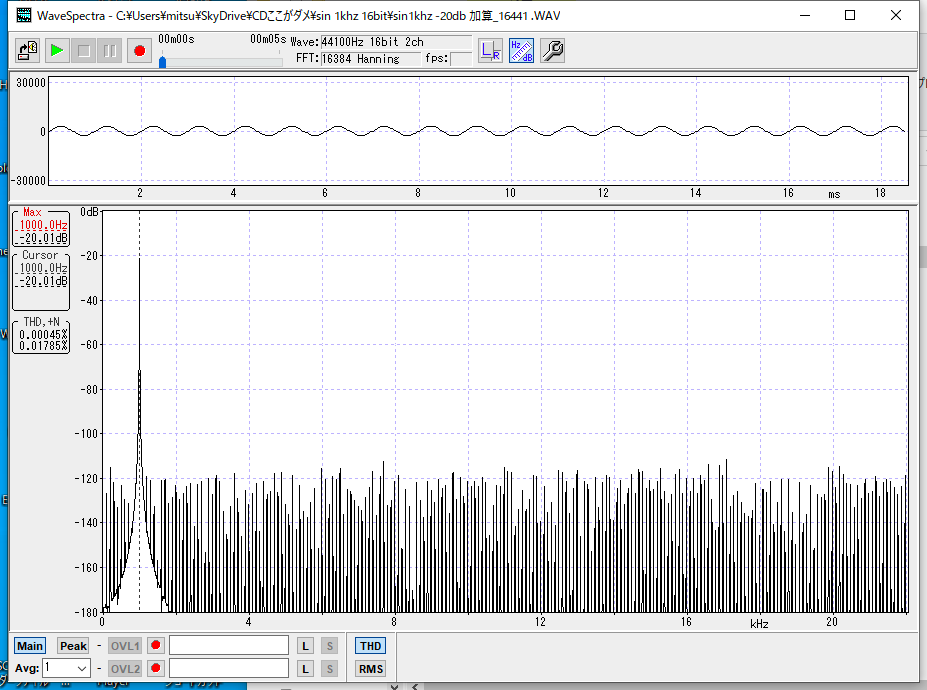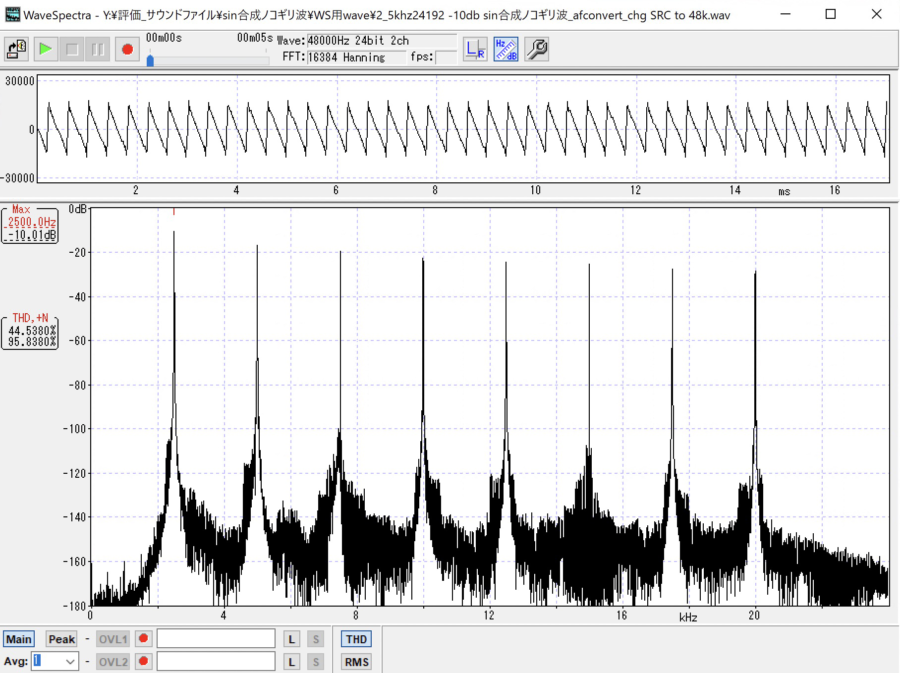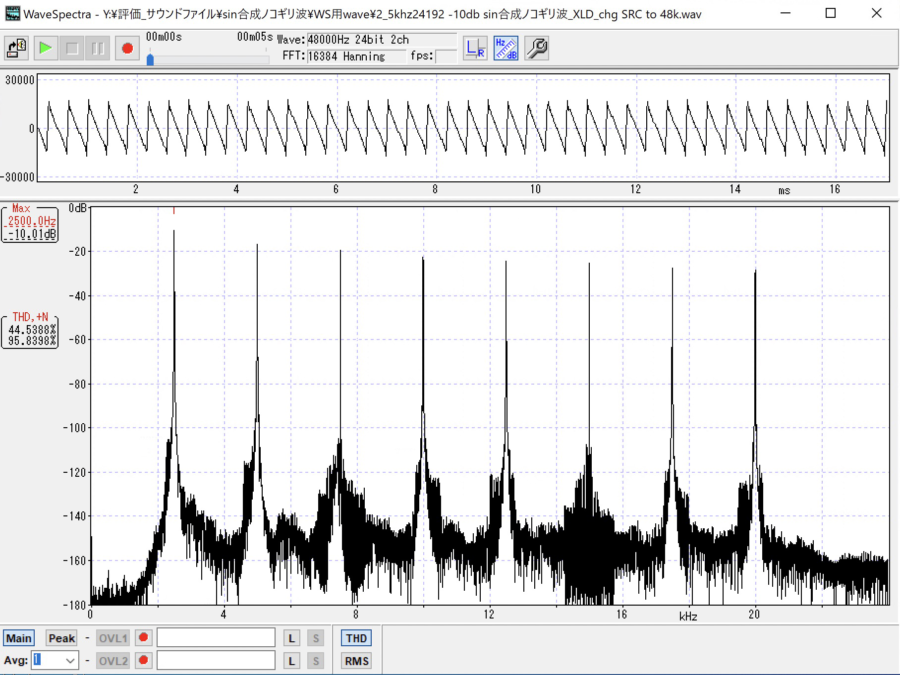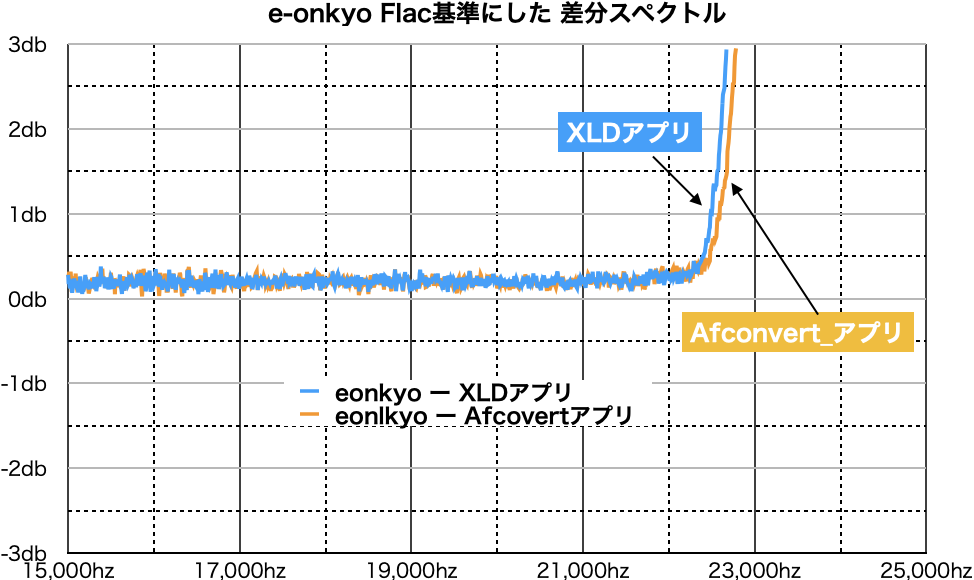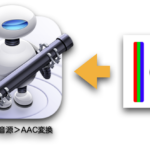以前の記事で、Automatorを使った「XLD CLI版(コマンドライン))」と「 Apple社 Afconvrertコマンドライン」によるハイレゾ音源からAAC変換するアプリを自作しましたが一長一短があり、ここで整理する意味で夫々のアプリを機能面と音質面での比較をしてみたいと思います。 分かりやすくするため、比較する夫々のAutomatorワークフローアプリの名前を XLDアプリとAfconvertアプリとします。
なお、ここでの音質・機能を評価した記事は、Af convertやXLDコマンドラインに対するものではなく、自分なりの音質オプションに基づいてコマンドラインを使用して自作した「automator ワークフローアプリ」に限定して音質・機能を評価したものであることを予めお断りします。
Automator(ワークフロー)について
Automatorは、macOSに付属する、Appleのアプリケーションです。 ワークフローを作成することによって繰り返しの作業を自動化できます。
AAC変換でAutomatorを何故使う?
ハイレゾ音源をAAC変換するときの高域減衰について、少々混乱するかも知れませんがAAC変換の一般論として、ビットレートを下げると高域の上限周波数が下がります。 これは、ビットレート下げると圧縮率を高めるために高域成分を削減しているからです。 概念的には、ビットレートが256kbps以上ですと、20khzまでフラットなF特が得られます。 今回の高域減衰の問題はビットレートに因る問題では無く、サンプリング周波数が高いハイレゾ音源(fs=192khz bd=24bit)をbr=360kbsでAAC変換すると本来20khzまでフラットなF特の筈が、下のグラフの様に18khz付近からレベルが減衰してしまうことを問題視しています。 高域減衰の記事はここをクリック。
この高域減衰を回避してAAC変換するには、ハイレゾファイルのサンプルレートをAACのサンプルレートまで引き下げてからAAC変換する必要があることが分かりました。 つまり、Apple Degital Masters で行っているのと同じ様に、ダウンサンプリングした後、AAC変換する2つのステップで高域減衰は回避できます。 この2つのステップに対応したコマンドラインをターミナルに入力して手動で実行するのは至難の技ですので、そこでAutomator(ワークフロー作成)を使えば、2つのプロセス(ワークフロー)を自動化できるアプリが簡単に出来上がります。
(注記)fs:サンプリング周波数 bd:ビット深度 br:ビットレート
Automatorアプリ詳細
XLDアプリとAfconvertアプリのAutomatorによるワークフローアプリです。 作成 手順は以前の記事で記述している以下のブログカードをご参照ください。
〜〜〜〜〜〜〜〜〜〜〜〜〜〜
仕様比較(マトメ)
上記ブログカードのAutomatorワークフローアプリ作成 手順に従って作ったXLDアプリとAfconvertアプリの仕様比較です。 参考として、Apple Degital Mastersドロップレットアプリも合わせて載せておきました。
スペック・機能比較
| spec | Afconvert アプリ | XLD アプリ | Apple Degital Masters ドロップレット(参考) |
| 必要なこと(事前準備) | Apple OSにAfconvert は搭載済み | XLD GUI版とCLI版の インストールが必要 | Apple Digital Mastersの 紹介記事からDL要 |
| 変換元ファイル形式 | WAVE、FLAC、ALAC | WAVE、FLAC、ALAC | WAVE、AIFF |
| 変換元 対応フォーマット | サンプルレート: 192khz〜48khz ビット深度:24bit | サンプルレート: 192khz〜48khz ビット深度:24bit | サンプルレート: 96khz のみ ビット深度:24bit |
| AAC:ビットレート | 320kbps(コマンドライン オプションでビットレート 変更可) | 320kbps(XLD環境設定 からビットレート変更可) | 256kbps固定 |
| AAC:サンプルレート | 48khz(コマンドライン オプションの変更で44.1khz 指定可) | 48khz(XLD環境設定 から44.1khz指定可) | 44.1khz固定 |
| その他 | タグ情報の引継ぎ:☓ | タグ情報の引継ぎ:○ | タグ情報の引継ぎ:☓ |
| オプションはコマンド ラインから指定 | オプションは環境設定 から指定する | ーー |
各アプリでAAC変換後の音質をピュアー音源で比較
1) sin波 1khz -20dbのスペクトル比較
スペクトル測定方法
sin 1khz -20dbで記録したWAV(24bit 192khz)ファイル(Windowsソフト・WaveGeneで作成)を、夫々のアプリで変換したAACファイルをWindowsソフトのWaveSpectraで確認するためにwaveに再デコードしたファイルで観測しています。 ただし、参考で示すCDフォーマットは、waveですので、ダイレクトにWaveSpectraで観測しています。
参考 データ
ポイント
参考として載せたApple Degital MastersやCDフォーマットと比較して、XLDアプリとAfconvertアプリとも高調波成分ノイズが少なく、歪率も桁違いに低減していることが判ります。
2) ノコギリ波(2.5khz -10db)の比較
(注記)ノコギリ波の作成については、ここ をクリックして参照してください。
ポイント
「ノコギリ波 2.5khz -10db 信号」のorg WaveファイルをXLDアプリとAfconvertアプリでAAC変換した波形比較です。 org Wave波形とほぼ完全に一致していました。 ノコギリ波のsin波成分のピーク値はスペクトルで確認したところ、表の様にorg Waveと完全に一致していることから少なくとも20khzまでの周波数特性はフラットであると言い換えることができます。

スポンサーリンク
リアル音源のスペクトル比較
e-onkyoから購入したハイレゾ音源(24bit 192khz Flac)に対してAfconvertアプリとXLDアプリでAAC変換したスペクトルを比較してみました。 e-onkyoから購入したハイレゾ音源は、1962年に録音されたカラヤン指揮・ベートーベン「交響曲 第8番 第2楽章」です。(ファイル名:ベートーヴェン 交響曲全集_31_Beethoven Symphony No.8 In F, Op.93 - 2. Allegretto scherzando[SACD Stereo].flac)
リアル音源のスペクトル測定方法
夫々のファイルをAudacityに取り込み周波数分析(スペクトル)を行います。 e-onkyoのハイレゾファイル(基準)のサンプルレートが96khzですので同じ土俵でスペクトルを表示させるために、評価するAACファイルは、96khzのサンプルレートに合わせる必要があります。 AudacityにAACファイルを取り込んだ後、 トラック > 再サンプリング で96khzにアップサンプリングを行っておきます。
周波数分析の条件は以下の通りで、分析した後分析データをテキストファイルに書き出してグラフ化し比較を行います。
【周波数分析の条件】
- 関数窓:hanning 大きさ:16384ポイント
- 解析対象パート:始点から109.2秒間(トラック全体を選択して 解析 > スペクトル表示 )
- 周波数分析データをテキストファイルに書出しグラフ化
Tag Editor Free アプリでAAC変換後のタグ情報を確認

夫々の音声ファイルのタグ情報を確認してみました。
Tag Editor Freeアプリ を起動して、「eonkyo オリジナルFlacファイル」、「Afconvertアプリ AACファイル」及び「XLDアプリ AACファイル」をドラッグすると、下に示される様にタグ情報が表示されます。
これを分かりやすくするため、セルデータをコピペしてNanbersで表示させますと、以下の様に、「XLDアプリ AACファイル」では、完全に「eonkyo オリジナルFlac」タグ情報がArtwork含め引き継がれているいるのが判ります。(「Afconvertアプリ AACファイル」ではタグ情報が引き継がれません)

マトメ (XLDアプリかAfconvertアプリか?の選択)
- 音質面から言えば、AfconvertアプリもXLDアプリもその差は殆ど無く、Apple Degital MastersのドロップレットツールやCDフォーマットの音質を凌ぐものと思われました。
- 使い勝手の面では、XLDアプリを実行する前に予め環境設定から音質オプションを設定する必要がありますが、事前設定は一度設定すれば良いのでそれ程の問題は生じないと思います。(Afconvertアプリの場合はコマンドラインで音質オプション設定されているので事前オプション設定作業はありません)
- Afconvertアプリ の難点はAAC変換した時、ハイレゾ音源のアルバムのサムネイルなどのタグ情報が引き継げないことです。 その点、XLDアプリでは、完全にタグ情報を引き継ぐことができます。
以上から、ハイレゾ音源をAAC変換をするベストチョイスは、現時点ではタグ情報を引き継げるXLDアプリと思われます。 今後、レコードから録音したハイレゾファイルをAAC変換する時はXLDアプリを使う積もりです。
自作したXLDアプリについて(ご参考)
ご参考までに自作したXLDアプリ(Automatorによるワークフローアプリ:XLD convert Hi_reso to ACC.app)をアップしておきます。 注意点をお読み頂きXLDアプリをお試しいただけます。
アプリDLと使用上の注意ポイント
- Down Loadボタンをクリックすると、XLD convert Hi_reso to ACC.app.zipがダウンロードできます。 zipファイルを解凍してXLD convert Hi_reso to ACC.appを抽出します。
- このアプリを開こうとすると「“XLD convert Hi_reso to ACC.app”は、App Storeからダウンロードされたものでないため開けません。」と表示される場合は、お手数ですがNET検索して、Apple OSのセキュリティ設定を確認して「control」ボタンを押しながら右クリックで開いてみてください。
- 事前にXLDのGUI版とCLI版のインストール及び音質オプション設定が必要です。 詳しくはここをクリック
- このアプリは、エラー処理等は含んでいませんのでご注意ください。
- アプリの使用によって、生じたいかなる損害も、補償いたしかねますことをご承知おきください。
以上、Automatorを利用した「XLDアプリとAfconvrertアプリ どちらが良い?」でした。 ハイレゾ音源をAAC変換する時は、タグ情報が引き継がれるXLDアプリがオススメです。